PPT中做多颜色重叠文字效果
来源:网络收集 点击: 时间:2024-02-06【导读】:
PPT作为一个演示文稿软件,实际上它也可以做很多设计方面的工作,比如说文字效果,在PPT演示文稿软件中我们就可以做出各种各样不一样的文字效果出来,比如说我们这一次要说的多颜色重叠文字效果,这种效果在PPT中制作出来非常的简单,用到的都是PPT最基本的功能,下面就打开PPT看一看如何做这种多颜色重叠文字吧。工具/原料morePPT方法/步骤1/6分步阅读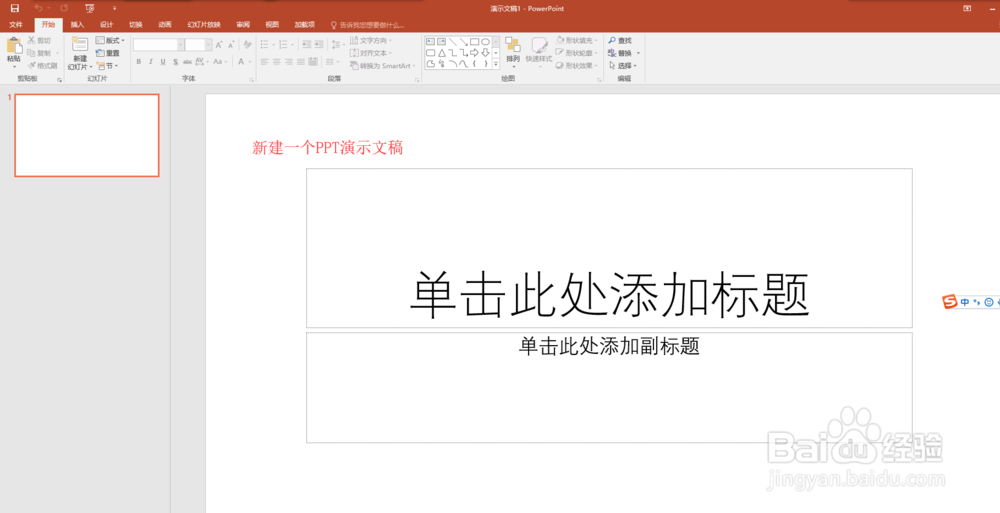
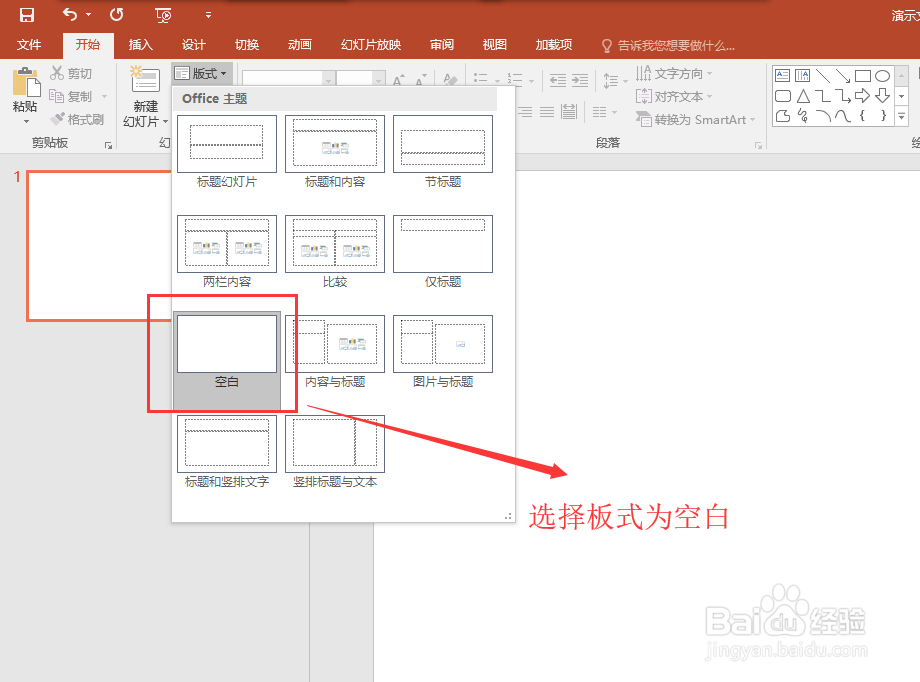 2/6
2/6 3/6
3/6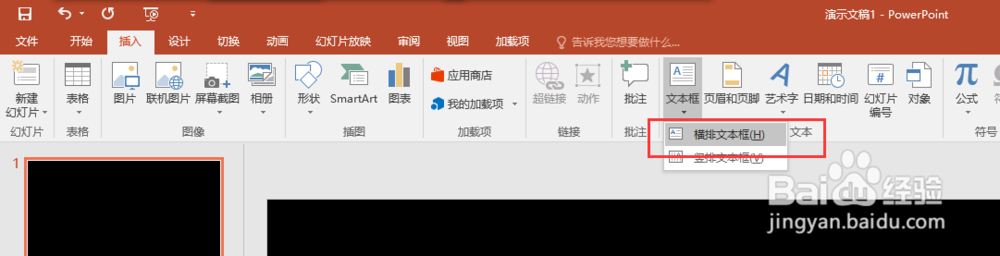
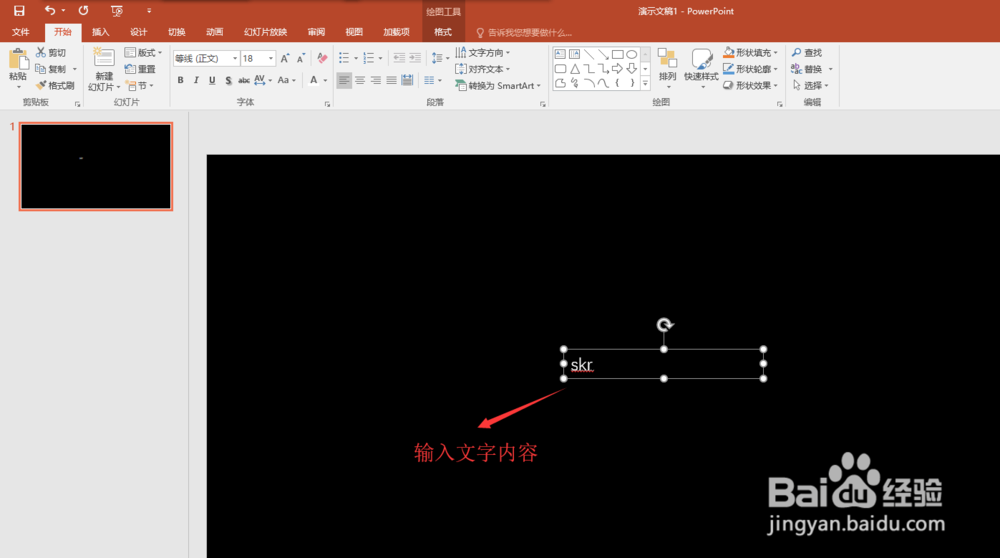 4/6
4/6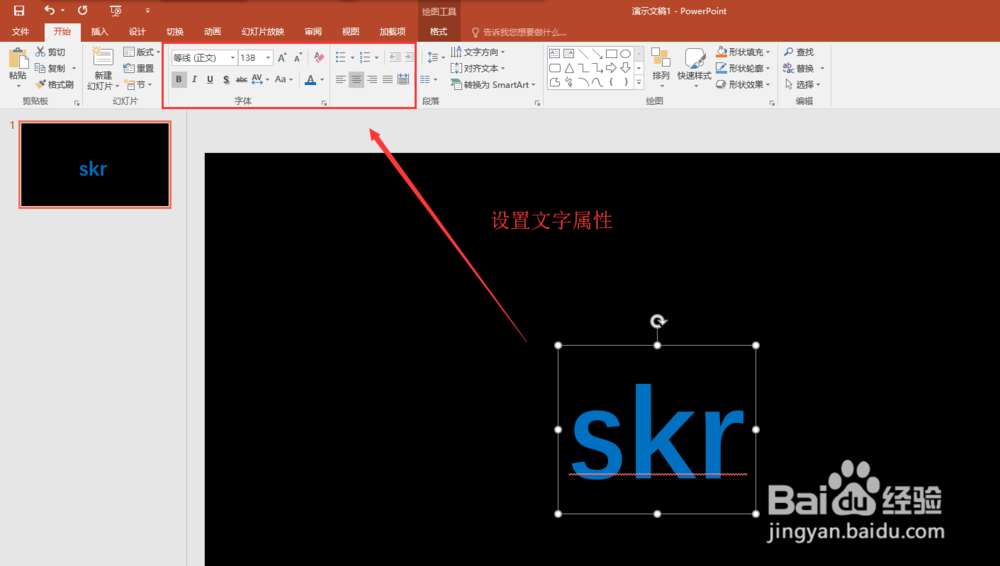 5/6
5/6 6/6
6/6

 注意事项
注意事项
先打开PPT演示文稿,新建一个PPT演示文稿,然后在开始菜单中找到板式,在板式中选择空白这个板式并单击应用。
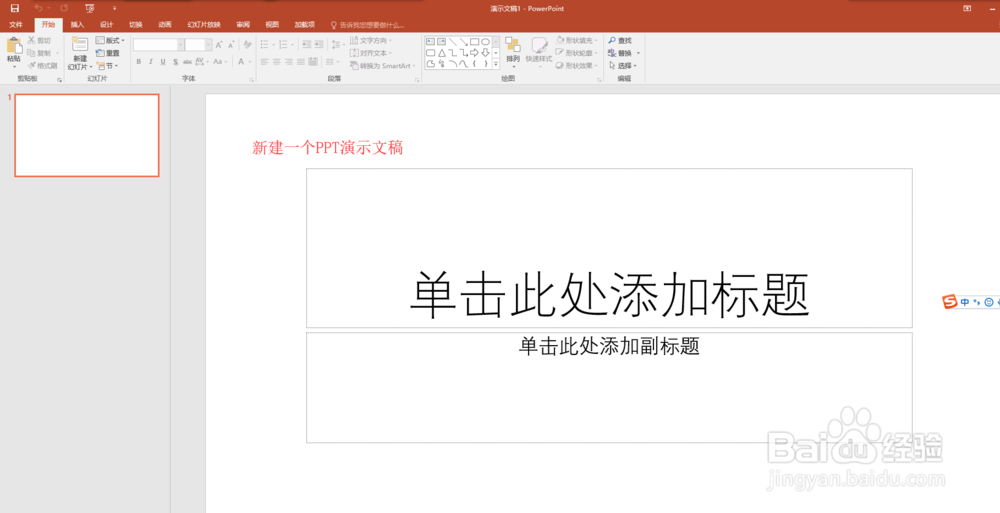
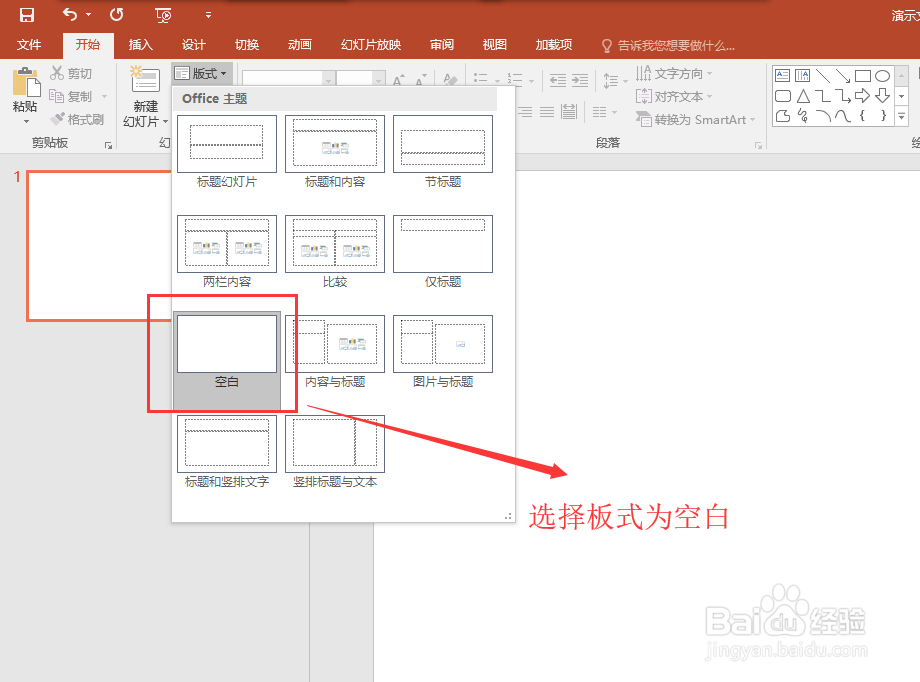 2/6
2/6选择设计菜单栏,在设计菜单栏中找到并执行“设置背景格式”命令,然后在设置背景格式窗口中选择纯色填充,将幻灯片页的背景设置为黑色,这样方便我们观察文字效果。
 3/6
3/6找到插入菜单,在插入菜单栏中找到文本框,点开文本框选择横版文本框;然后在幻灯片页上插入一个横版的文本框,并在文本框中输入文本内容“skr”.
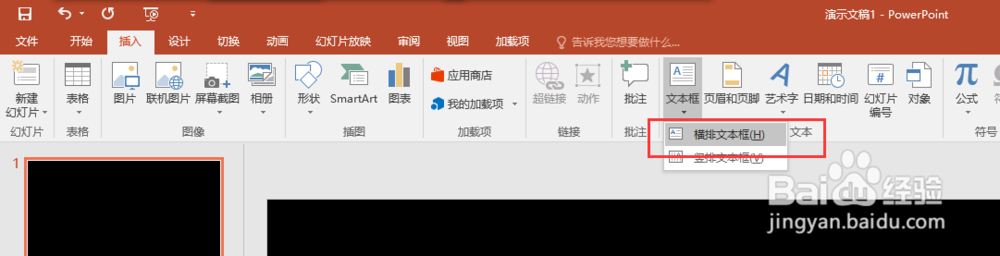
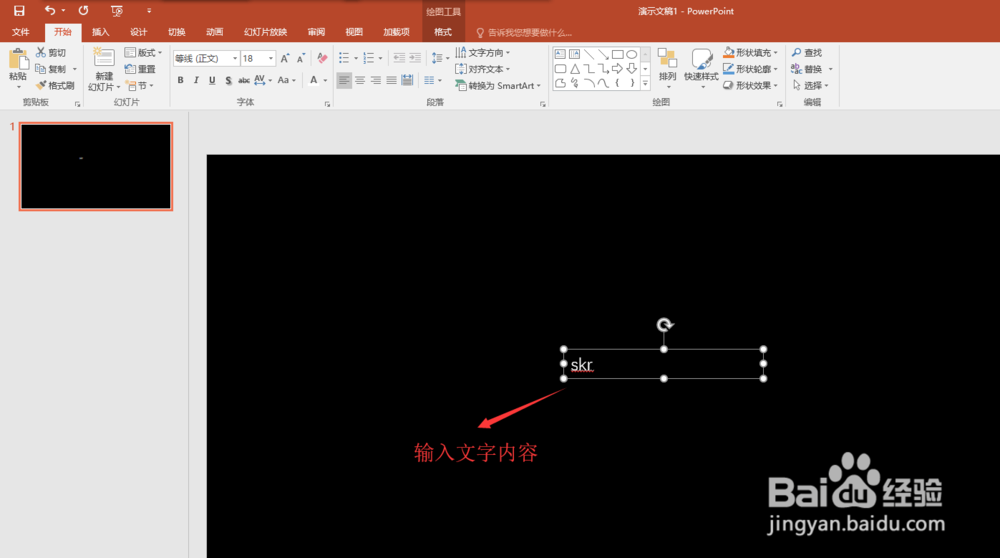 4/6
4/6单击文本框的框线选中整个文本框,然后在开始菜单中找到文本属性设置,首先设置文本的大小,字体,颜色,字体加粗与居中等。
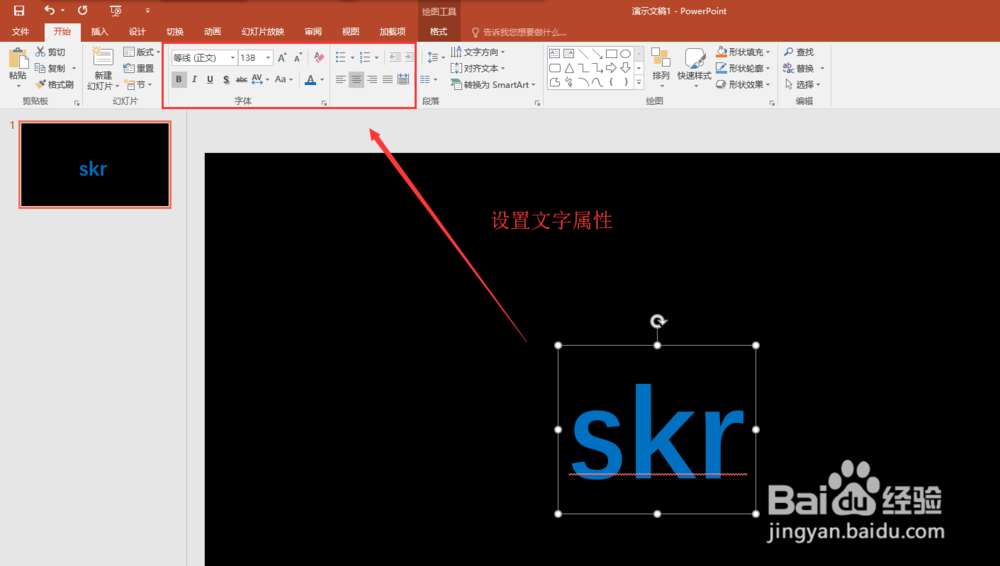 5/6
5/6选中插入的文本框,按住键盘上的辅助键Ctrl键,移动并复制文本框,执行两次操作,得到两个复制出来的相同的文本框内容。
 6/6
6/6分别选中复制的两个文本框,将两个文本框的文本内容的颜色改为红色与白色;然后分别按键盘上的上下左右键移动这两个复制的文本框,使其与原来的文本框错开重叠摆放;然后拖动鼠标选中这三个文本框,右键将其组合。这样,我们就在PPT中做成了一个多颜色的重叠文字。


 注意事项
注意事项多颜色文字错开重叠的时候错来的距离不宜过大也不宜过小,要适中
PPTPPT文字效果重叠文字PPT教程多颜色重叠版权声明:
1、本文系转载,版权归原作者所有,旨在传递信息,不代表看本站的观点和立场。
2、本站仅提供信息发布平台,不承担相关法律责任。
3、若侵犯您的版权或隐私,请联系本站管理员删除。
4、文章链接:http://www.1haoku.cn/art_11486.html
上一篇:微信怎么查医保卡余额
下一篇:用铅笔如何椰子树
 订阅
订阅